Vous souhaitez transférer votre site de Wix vers WordPress.com ? Ce guide vous explique comment exporter le contenu d’un site Wix et déplacer votre site vers WordPress.com.
Dans ce guide
Tout d’abord, décidez si vous souhaitez créer un tout nouveau site WordPress.com ou importer votre site Wix sur un site que vous avez déjà créé.
Si vous n’avez pas encore de site WordPress pour votre contenu Wix, procédez comme suit :
- Consultez https://wordpress.com/start/import/.
- Saisissez un nom de domaine que vous souhaitez utiliser pour le site (pas d’inquiétude, vous pourrez le modifier ultérieurement).
- Saisissez l’URL de votre site Wix que vous souhaitez importer et cliquez sur le bouton « Continuer » :

- Cliquez sur le bouton « Importer votre site ».
Si vous souhaitez importer votre contenu Wix sur un site WordPress.com existant, procédez comme suit :
- Consultez le tableau de bord de votre site.
- Sur le côté gauche, accédez à Outils → Importer.
- Choisissez l’option d’importation Wix :

- Entrez l’URL de votre site Wix dans la zone prévue à cet effet et cliquez sur le bouton « Continuer ».
- Cliquez sur le bouton « Oui ! Lancer l’importation ».
- Si plusieurs auteurs sont détectés sur votre site Wix, vous aurez la possibilité d’attribuer le contenu de chaque auteur aux utilisateurs équivalents sur votre site WordPress. Sinon, votre contenu Wix sera automatiquement attribué à l’utilisateur de votre compte WordPress.com.
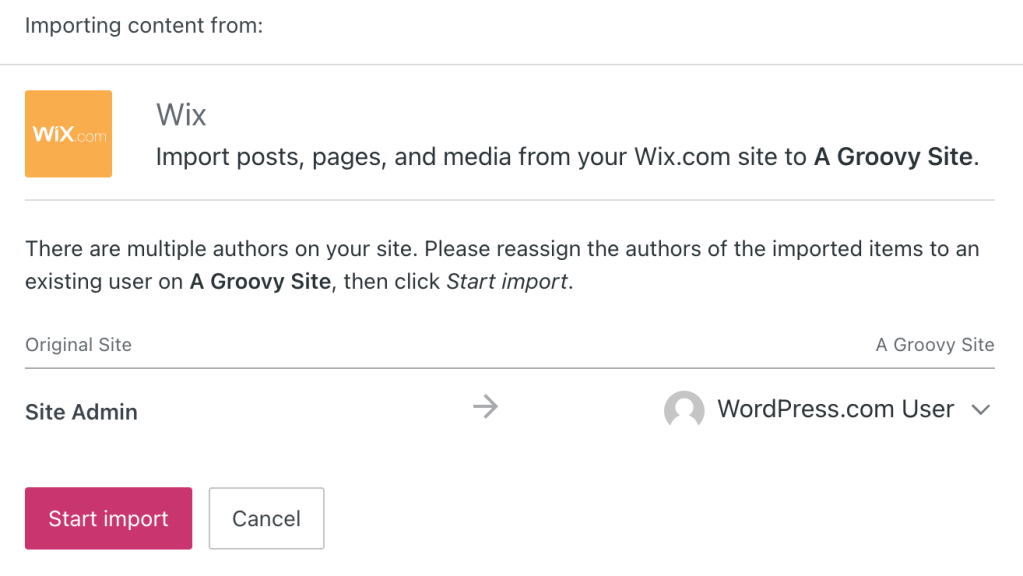
- Appuyez sur le bouton « Lancer l’importation ». Une barre de progression s’affichera pendant l’importation. Vous pouvez quitter cette page, l’importation se poursuivra en arrière-plan. Vous devriez recevoir un e-mail lorsqu’elle sera terminée.
La compatibilité entre les plateformes WordPress et Wix est limitée. Nous tenterons d’importer autant de contenu que possible. Voici une liste non exhaustive des types de contenus que nous pouvons importer :
- Articles de blog
- Pages statiques
- Images
- Titre du site
- Menus
- Divers blocs et fonctionnalités
Certaines fonctionnalités ne sont pas transférées mais peuvent être configurées manuellement dans WordPress après l’importation :
- Modèles Wix : le design d’un site Web WordPress est défini par le « thème ». Les thèmes sont l’équivalent des « modèles » sur Wix et vous offrent de magnifiques designs professionnels faciles à modifier (aucun codage requis !) Accédez à Apparence → Thèmes pour choisir un thème pour votre site Web.
- Styles du site : après avoir choisi un thème, vous pouvez ajuster les polices et les couleurs de votre nouveau site.
Nous cherchons sans cesse à élargir notre prise en charge. Si un élément important n’est pas incorporé dans votre nouveau site, n’hésitez pas à nous contacter pour nous en faire part !
Une fois que le contenu et le design de votre nouveau site WordPress vous conviennent, vous pouvez commencer à y amener du trafic en ajoutant votre domaine à WordPress.com.
Suivez ces étapes pour connecter votre domaine depuis Wix ou ces étapes pour transférer l’enregistrement de domaine vers WordPress.com.
Sur WordPress, les possibilités sont infinies. Avec n’importe quelle nouvelle plateforme, il peut être utile d’apprendre les bases. Nous recommandons les ressources suivantes pour en savoir plus sur votre nouveau site WordPress :
- Découvrir WordPress : consultez le guide de démarrage pour un didacticiel d’introduction sur la mise en service aussi rapide que possible de votre site.
- Participer à un webinaire : vous pourriez être intéressé(e) par l’un de nos webinaires de démarrage gratuits pour apprendre à utiliser WordPress.